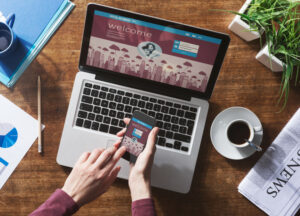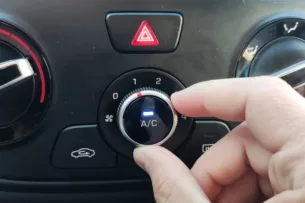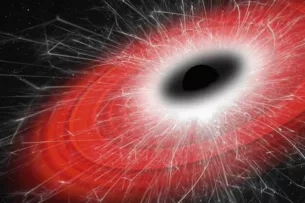С помощью функции удаленного рабочего стола вы сможете управлять вашим компьютером через интернет на расстоянии в любом месте, где бы вы не находились. Технология позволяет вам просматривать содержимое папок, управлять рабочим столом и файлами мультимедиа со своего смартфона точно так же, как если бы вы находились рядом с компьютером. Как подключить смартфон для удаленного доступа, рассказал hi-tech.mail.ru.
Технология удаленного доступа появилась около 20 лет назад и с тех пор пользуется большой популярностью среди многих пользователей, IT-специалистов, а также сотрудников служб поддержки производителей программного обеспечения. Она помогает специалистам настраивать программное обеспечение без утомительных оффлайн визитов, экономя время и нервы своих клиентов. Все, что для этого необходимо, — на время предоставить удаленный доступ к компьютеру с помощью специальной программы.
Технология может вам пригодиться и в повседневной жизни. Например, для отправки файлов с рабочего компьютера по электронной почте, когда вы находитесь не в офисе или для входа в программу, которая «привязана» только к вашему домашнему П. К. Находясь вдали от дома, вам достаточно попросить домочадцев включить компьютер, после чего вы сможете удаленно подключаться к нему и управлять его содержимым.
Кроме этого, удаленный доступ может быть полезен при использовании какой-либо конфиденциальной информации. При подключении удаленного рабочего стола у вас отпадает необходимость держать такую информацию при себе. Достаточно при необходимости подключиться к защищенному компьютеру и просмотреть необходимые данные.
Как подключить удаленный рабочий стол от Google
Удаленный рабочий стол от Google поддерживается большинством операционных систем, что дает возможность кроссплатформенного подключения практически с любых устройств, в том числе и мобильных
Для того чтобы установить удаленный доступ, первое, что необходимо сделать — открыть браузер Google Chrome на вашем компьютере и перейти в магазин приложений от Google Chrome.
Установите расширение Chrome Remote Desktop в браузер Google Chrome и выдайте необходимые разрешения на получение доступа к компьютеру.
После этого расширение Chrome Remote Desktop предложит вам установить веб-приложение на компьютер.
Откройте установленную программу и введите произвольное имя, а затем придумайте шестизначный код доступа, с помощью которого будет происходить удаленный доступ к вашему компьютеру.
Скачайте и установите приложение на смартфон, с которого вы планируете управлять компьютером удаленно.
Для устройств на базе Android скачиваем приложение Удаленный рабочий стол Chrome из Play Маркет.
Для iPhone — приложение Удаленный рабочий стол Chrome из магазина App Store.
После этого откройте приложение на смартфоне с того же аккаунта Google и найдите в списке устройств имя компьютера, которое вы указали при настройке программы, а затем подключитесь к нему с помощью придуманного ранее пин-кода.
Теперь вы можете пользоваться компьютером удаленно со своего смартфона.
Приложение позволяет использовать для навигации режим тапов, переключаться в режим курсора мыши или набирать текст с помощью клавиатуры.
Как предоставить удаленный доступ другому пользователю
Чтобы предоставить другому пользователю доступ к вашему компьютеру, откройте расширение Chrome Remote Desktop на вашем компьютере и перейдите на вкладку «Удаленная поддержка».
Нажмите на кнопку «Сгенерировать код», скопируйте и отправьте код пользователю, у которого также должно быть установлено расширение Chrome Remote Desktop в браузере и/или веб-приложение на компьютере.
После того, как пользователь введет полученный код в соответствующее поле на вкладке «Удаленная поддержка», он получит доступ к вашему компьютеру и сможет так же, как и вы, управлять его содержимым. В любой момент вы сможете запретить доступ с помощью соответствующей кнопки «Закрыть доступ».
Заключение
По заверениям разработчиков, Удаленный рабочий стол от Google — это не только удобный, но и абсолютно безопасный инструмент. Подключение осуществляется с использованием современных веб-технологий с открытым исходным кодом, таких, как WebRTC, а безопасность обеспечивается инфраструктурой Google. Но, как известно, излишняя осторожность еще никому не навредила, поэтому мы рекомендуем доверять удаленный доступ к своему компьютеру только проверенным лицам